Red Hat Training
A Red Hat training course is available for Red Hat Enterprise Linux
Глава 29. Kickstart Configurator
Утилита Настройка Kickstart позволяет создать файл кикстарта, используя графический интерфейс, избавляя тем самым пользователя от необходимости запоминания структуры этого файла.
To use Kickstart Configurator, you must be running the X Window System. To start Kickstart Configurator, select Applications (the main menu on the panel) => System Tools => Kickstart, or type the command
/usr/sbin/system-config-kickstart.
As you are creating a kickstart file, you can select File => Preview at any time to review your current selections.
To start with an existing kickstart file, select File => Open and select the existing file.
29.1. Basic Configuration
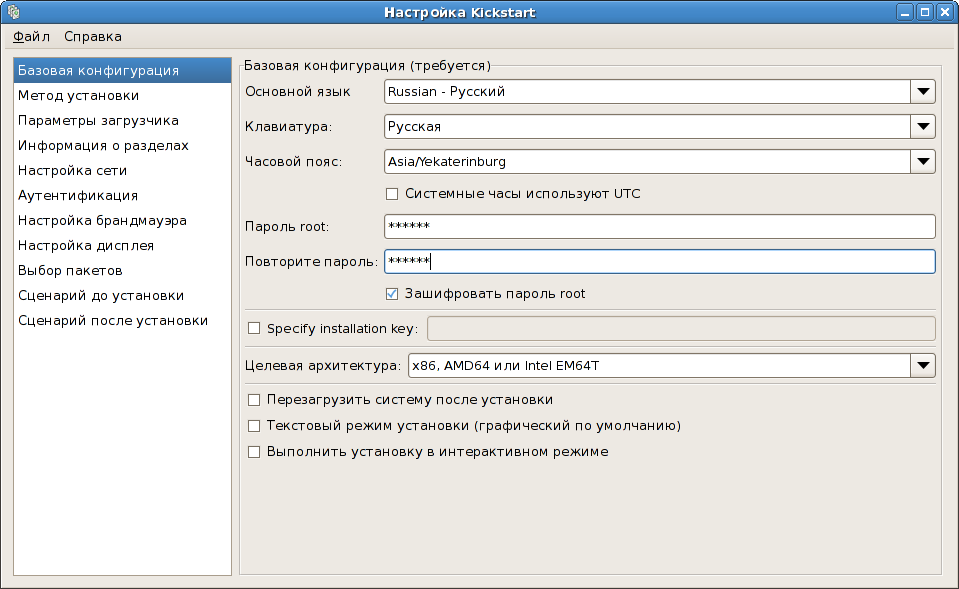
Рисунок 29.1. Basic Configuration
Выберите в меню Основной язык язык, который будет использоваться при установке и станет языком по умолчанию, используемым после установки.
Выберите в меню Клавиатура тип клавиатуры.
В меню Часовой пояс выберите часовой пояс, в котором будет работать система. Чтобы настроить систему на использование UTC, выберите Системные часы используют UTC.
Введите в поле Пароль root требуемый пароль пользователя root. Введите тот же пароль в текстовое поле Повторите пароль. Подтверждение нужно для того, чтобы убедиться, что набирая пароль, вы не ошиблись. Чтобы сохранить в файле зашифрованный пароль, установите флажок Зашифровать пароль root. Если вы выбрали этот вариант, при сохранении файла введенный в открытом виде пароль будет зашифрован и записан в файл кикстарта. Не следует вводить уже зашифрованный пароль и одновременно включать его шифрование. Так как файл кикстарта — это обычный текстовый файл, который можно легко прочитать, рекомендуется использовать шифрование пароля.
В меню Целевая архитектура указывается, дистрибутив какой аппаратной архитектуры используется при установке.
Флажок Перезагрузить систему после установки определяет, что система будет перезагружена после завершения установки.
Кикстарт-установка по умолчанию выполняется в графическом режиме. Чтобы изменить это поведение и использовать текстовый режим, отметьте флажок Текстовый режим установки.
Вы также можете выполнить кикстарт-установку в интерактивном режиме. В этом случае программа установки использует все параметры, определенные в файле кикстарта, но при этом позволяет вам просмотреть их на каждом экране до перехода к следующему. Чтобы перейти к следующему экрану, согласившись с настройками или изменив их, нажмите кнопку Далее. Чтобы выбрать графическую установку, отметьте флажок Выполнить установку в интерактивном режиме.

